Memulihkan sistem ke disk yang sama
Sebelum Anda mulai, sebaiknya selesaikan prosedur yang dijelaskan dalam Menyiapkan pemulihan.
Untuk memulihkan sistem
- Pasang drive eksternal jika berisi cadangan yang akan digunakan untuk pemulihan dan pastikan drive dihidupkan.
-
Susun urutan boot dalam BIOS agar perangkat media cadangan (CD, DVD, atau drive USB) menjadi perangkat boot pertama. Lihat Menyusun urutan boot dalam BIOS atau BIOS UEFI.
Jika Anda menggunakan komputer UEFI, perhatikan mode boot dari media yang dapat di-boot di BIOS UEFI. Sebaiknya mode boot cocok dengan jenis sistem di cadangan. Jika cadangan berisi sistem BIOS, maka lakukan boot terhadap media yang dapat di-boot di mode BIOS; jika sistem UEFI, pastikan mode UEFI telah ditetapkan.
- Jalankan boot dari media cadangan, lalu pilih Acronis Cyber Protect Home Office.
-
Pada layar Awal, pilih Disk saya di bawah Pulihkan.
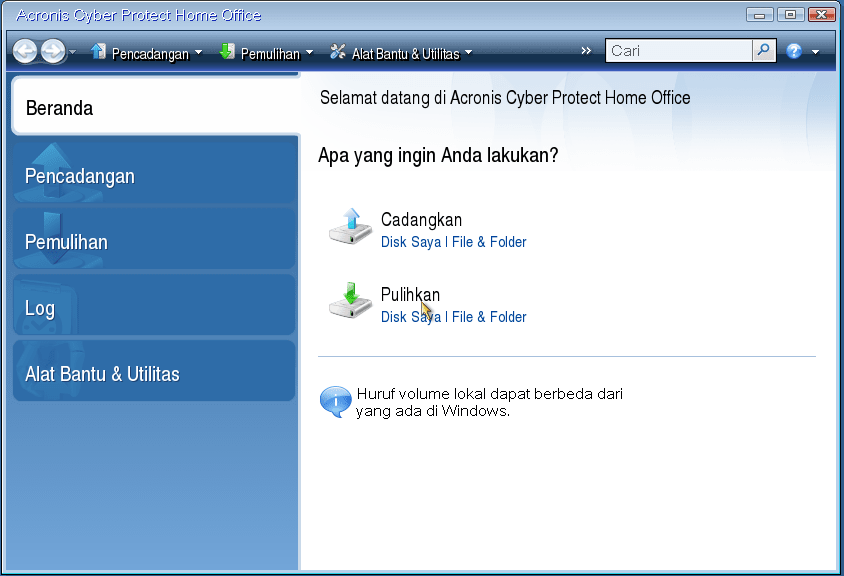
-
Pilih cadangan disk atau partisi sistem yang akan digunakan untuk pemulihan.
Bila cadangan tidak ditampilkan, klik Telusuri, lalu tentukan jalur ke cadangan secara manual.
Jika cadangan terletak di drive USB, dan drive tidak dikenali dengan benar, periksa versi port USB. Jika perangkatnya adalah USB 3.0 atau USB 3.1, coba sambungkan drive ke port USB 2.0.
-
Pilih Pulihkan seluruh disk dan partisi pada langkah Metode pemulihan.
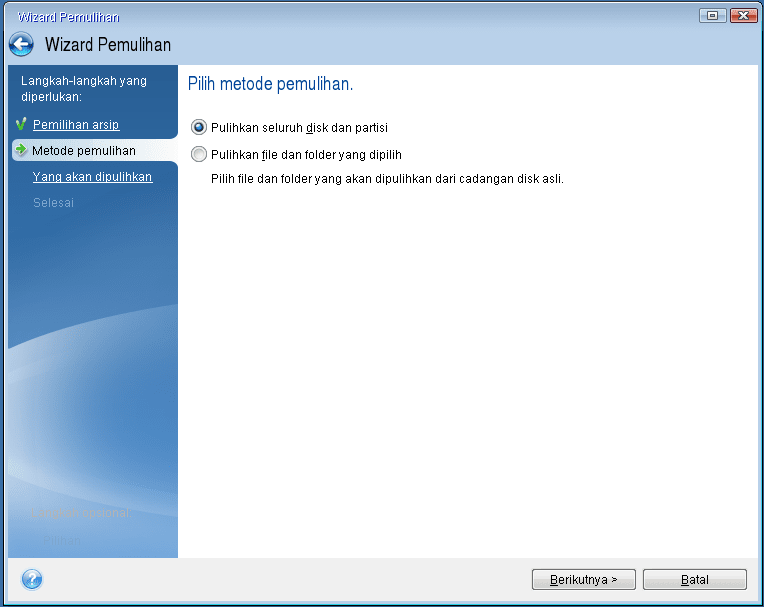
-
[Opsional] Pada langkah Titik pemulihan, pilih tanggal dan waktu untuk memulihkan sistem Anda.
-
Pilih partisi sistem (biasanya C) pada layar Item yang akan dipulihkan. Jika partisi sistem memiliki huruf berbeda, pilih partisi menggunakan kolom Tanda. Partisi harus memiliki tanda Pri, Act. Jika Anda memiliki partisi Cadangan Sistem, pilih juga partisi tersebut.
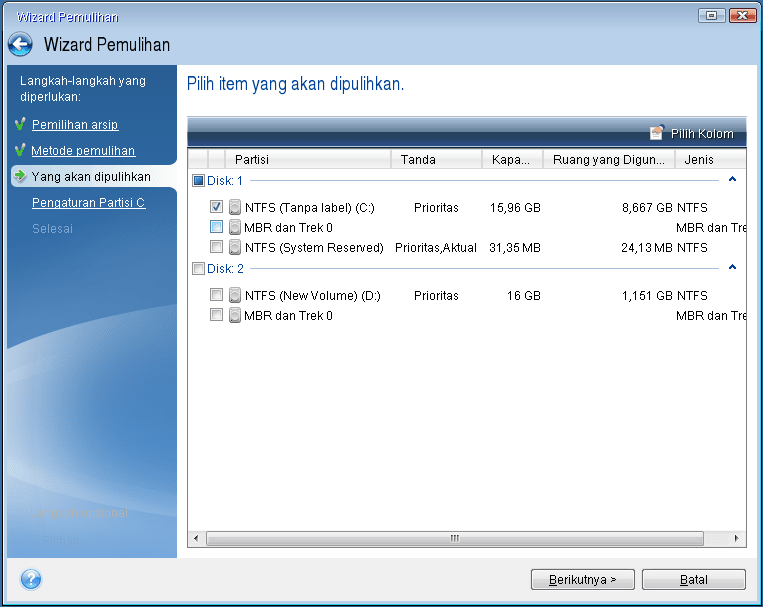
- Pada langkah "Pengaturan partisi C" (atau huruf partisi sistem jika berbeda), periksa pengaturan default, lalu klik Berikutnya jika pengaturan sudah benar. Jika tidak, ubah pengaturan sebagaimana diperlukan sebelum mengklik Berikutnya. Mengubah pengaturan akan diperlukan saat memulihkan hard disk baru dengan kapasitas yang berbeda.
-
Baca ringkasan operasi dengan cermat pada langkah Selesai. Jika Anda tidak mengubah ukuran partisi, maka ukuran dalam item Menghapus partisi dan Memulihkan partisi harus sama. Setelah memeriksa ringkasan, klik Lanjutkan.
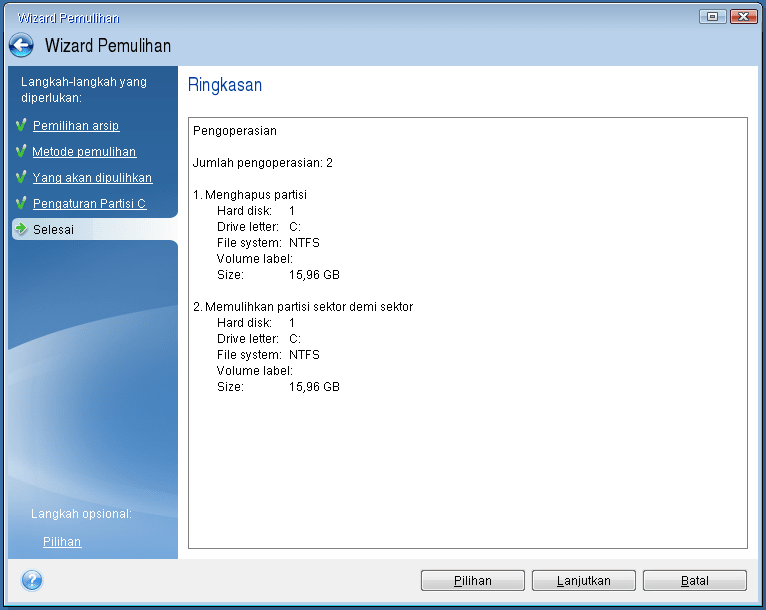
- Saat operasi selesai, keluar dari versi mandiri Acronis Cyber Protect Home Office, keluarkan media cadangan, lalu jalankan boot dari partisi sistem yang dipulihkan. Setelah memastikan Windows telah dipulihkan ke kondisi yang Anda perlukan, kembalikan urutan boot asli.